Desconexión de un disco de datos
Escenarios
Si desea utilizar un disco de datos en otro ECS en la misma región y zona de disponibilidad, puede separar el disco de datos y luego adjuntarlo a ese ECS.
Si ya no se necesita un disco de datos, puede desconectarlo y, a continuación, eliminarlo.
- ECS
Desconecte un disco EVS de un servidor en ejecución. Para obtener más información, consulte Desvincular un disco EVS de un ECS en ejecución.
- BMS
Los discos SCSI se pueden conectar a BMS y usarse como discos de datos. Puede separar un disco de datos de un BMS en ejecución o detenido.
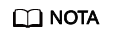
Para un disco de datos adjunto, la función de disco se muestra como Data disk y el estado del disco se muestra como In-use en la lista de discos. Después de desconectar el disco de datos del servidor, la función de disco permanece sin cambios, el estado del disco cambia a Available para un disco de datos no compartido y el estado del disco cambia a Available para un disco de datos compartido después de desconectarlo de todos sus servidores.
Precauciones
Los datos pueden perderse después de desconectar un disco cifrado. Para obtener más información, consulte Si desconecto un disco, ¿perderé los datos de mi disco?
Prerrequisitos
- Antes de desconectar un disco EVS de un ECS de Windows en ejecución, asegúrese de que ningún programa esté leyendo datos o escribiendo datos en el disco. De lo contrario, se perderán los datos.
- Antes de separar un disco EVS de un ECS de Linux en ejecución, debe iniciar sesión en ECS y ejecutar el comando umount para cancelar la asociación entre el disco y el sistema de archivos. Además, asegúrese de que ningún programa esté leyendo datos o escribiendo datos en el disco. De lo contrario, se producirá un error al desconectar el disco.
Desconexión de un disco no compartido
- Inicie sesión en la consola de gestión.
- En Storage, haga clic en Elastic Volume Service.
Se muestra la página de lista de discos.
- Elija una forma de separar el disco determinando si desea comprobar primero la información del servidor.
- En caso afirmativo, realice el siguiente procedimiento:
- En la lista de discos, haga clic en el nombre del disco que desea desconectar.
- Haga clic en la pestaña Servers para ver el servidor donde se ha conectado el disco de destino.
- Haga clic en
 para seleccionar el servidor y haga clic en Detach Disk.
para seleccionar el servidor y haga clic en Detach Disk.
Aparece el cuadro de diálogo Detach Disk.
- Haga clic en Yes para separar el disco.
- En caso negativo, realice el siguiente procedimiento:
- En la lista de discos, busque la fila que contiene el disco de destino y elija en la columna Operation.
Aparece el cuadro de diálogo Detach Disk.
- Haga clic en Yes para separar el disco.
- En la lista de discos, busque la fila que contiene el disco de destino y elija en la columna Operation.
Se muestra la lista de discos. El estado del disco es Detaching, lo que indica que el disco se está desconectando del servidor.
Cuando el estado cambia a Available, el disco se desconecta correctamente.
- En caso afirmativo, realice el siguiente procedimiento:






